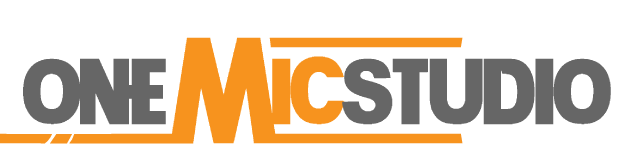Ahhh…. La latence.
Imaginez. Vous branchez votre micro et vous vous préparez à chanter. Vous cliquez sur Record, l’intro passe, et le premier couplet arrive. C’est à vous. Vous commencez à chanter et là, le drame. Vous vous entendez dans votre casque avec un horrible décalage de quelques milli-secondes. Pas cool.
C’est ça la latence: un temps de traitement trop long. La latence est un phénomène ignoble qu’il faut éviter à tout prix. C’est juste impossible d’enregistrer si on a de la latence en sortie, car c’est impossible de l’ignorer.
Monitoring et latence
Le monitoring signifie simplement écouter (monitor = surveiller) les pistes sur lesquelles on est en train de travailler.
Avec votre petit rig d’enregistrement, vous allez enregistrer les instruments un à un. Quand vous enregistrez votre instrument, il faut dans votre casque que vous ayez un mix des instruments déjà enregistrés, mais aussi que vous vous entendiez vous-même clairement. Il faut donc jouer les autres pistes mais aussi monitorer la piste sur laquelle vous allez enregistrer.
Vous pouvez le faire simplement via votre logiciel, en lui disant de renvoyer dans votre casque le signal d’entrée (celui que vous enregistrez). Juste un clic, et c’est bon.
C’est bien beau, mais le signal fait en réalité un sacré bout de chemin ! Vous jouez votre instrument, le micro capte le son, et le balance dans l’interface, qui le convertit et qui l’envoie à l’ordinateur. Puis l’ordinateur vous le renvoie, donc le signal repart vers l’interface, qui le re-convertit pour l’envoyer dans votre casque. Pfui…
La latence que vous observez est simplement le temps que prennent toutes ces opérations.
Il faut donc minimiser toutes ces opérations. Il y a deux façons assez simples de se débarrasser de la latence, ou du moins de la rendre imperceptible, car il y en aura toujours un peu.
Monitorer le signal directement
La première façon est celle que je préfère.
Sur votre interface, il y a de grandes chances pour qu’il y ait un bouton « Direct Monitor » ou quelque chose dans le genre. Ce bouton va vous permettre de mélanger directement le son entrant dans l’interface au signal sortant.
C’est-à-dire que quand vous jouez, votre micro capte le son, l’envoie vers l’interface, qui le renvoie directement dans votre casque, sans passer par la case ordinateur.
C’est très pratique car vous évitez d’attendre que le signal soit convertit quand il va vers l’ordinateur et quand il en revient.
Attention cependant si vous utiliser cette technique à dire à votre logiciel que vous ne voulez pas monitorer la piste via le logiciel. Sinon, vous allez vous retrouver avec le son de votre instrument DEUX FOIS dans vos oreilles. Vous aurez le son de votre instrument venant directement de votre interface, PLUS celui venant de l’ordinateur qui sera décalé du fait des conversions.
Il faudra aussi un peu jongler avec le volume des pistes venant de l’ordinateur pour que le mix que vous aurez dans le casque soit correct. Passez ce temps, il n’est pas perdu, car un musicien avec un bon mix confortable dans les oreilles jouera bien mieux qu’un musicien distrait car il ne s’entend pas assez ou trop.
Réduire la latence en réglant la taille du tampon ASIO
Si vous avez un driver ASIO ou si vous utilisez l’excellent driver ASIO4ALL (que vous pouvez trouver sur www.asio4all.com), vous pouvez ajuster la taille du tampon. Pour simplifier un peu : l’ordinateur traite les données venant de l’interface en bloc. Il attend donc que le tampon soit plein avant de traiter le signal.
Si vous mettez un gros tampon, l’ordinateur va attendre longtemps avant de traiter les données, et c’est là que vous allez avoir de la latence.
Si vous mettez un tout petit tampon, l’ordinateur va traiter le signal très vite, diminuant donc la latence, mais il va carburer! Sur les petites machines, cela peut causer problème, et des clics et sauts dans l’audio peuvent apparaître.
Il faut donc régler le tampon sur la plus petite taille possible (pour avoir une latence minimale) sans surcharger l’ordinateur (pour éviter les clics et autres glitches dans l’audio).
Cela peut nécessiter quelques tests, mais c’est nécessaire.
Pourquoi utiliser le monitoring via le logiciel si l’interface peut le faire?
Si vous enregistrez uniquement des instruments acoustiques que vous repiquez avec des micros, alors vous pouvez vous demander pourquoi s’emm**der avec le monitoring via le logiciel. On met le tampon au max pour éviter que l’ordinateur ne rame, et on monitore tout via l’interface.
Oui et non. Il y aura toujours un décalage entre le signal qui vient dans vos oreilles et celui qui va et vient de l’ordinateur. Il faut donc quand même régler le tampon ASIO sur une valeur confortable et minimiser la latence.
Cela dit.
Imaginez que vous voulez ajouter un peu de reverb sur la voix dans le casque du chanteur quand il enregistre (c’est-à-dire un peu de reverb sur sa propre voix).
Si le chanteur monitor sa piste uniquement via l’interface, il faut mettre la reverb sur le signal d’entrée, et donc utiliser une reverb hardware que vous allez brancher sur l’interface avec un jack. Le signal capté par le micro va donc vers l’interface, passe par la reverb et est renvoyé directement dans votre casque. Ca c’est cool. Mais c’est pas si simple.
Déjà, tout le monde ne se trimballe pas avec une reverb hardware (c’est un coût matériel supplémentaire) et en plus, toutes les petites interfaces USB ne permettre pas de mettre un effet insert. Si votre interface ne vous le permet pas, vous allez devoir jongler avec le logiciel.
Si vous mettez la reverb sur la piste dans le logiciel, vous n’entendrez rien, car vous ne monitorez pas la piste via l’ordinateur. En activant le monitoring sur la piste, vous entendrez la reverb. Mais vous entendrez aussi la piste qui est en train de s’enregistrer! Décalée en plus si le tampon est mal réglé!
Vous pouvez n’entendre QUE la reverb en rendant la piste silencieuse, mais il faut que votre Send soit en pré-fader. Et il faut aussi que le tampon soit bien réglé pour que le chanteur entende la reverb avec le minimum de latence. Vous êtes donc OBLIGE de passer par l’ordinateur pour écouter vos pistes dans ce cas.
Un autre cas dans lequel vous êtes obligés de passer par l’ordinateur pour écouter vos pistes est si vous enregistrez la guitare électrique en utilisant un plugin simulateur d’ampli. Ce plugin se met sur la piste dans le logiciel, donc il faut bien que le signal passe par l’ordinateur pour revenir dans vos oreilles teinté du son de l’ampli.
Conclusion : prenez le temps de bien régler votre tampon ASIO. Faites vos petites expériences, mais quand vous le pouvez utilisez le monitoring direct de votre interface. Vous minimiserez la latence au max ainsi.